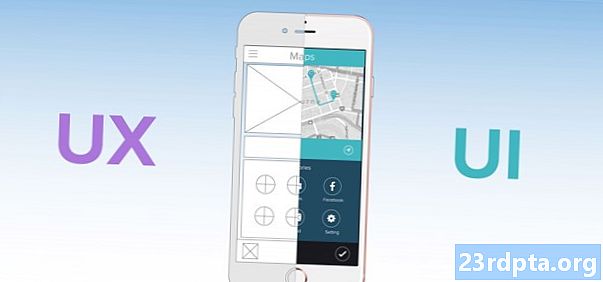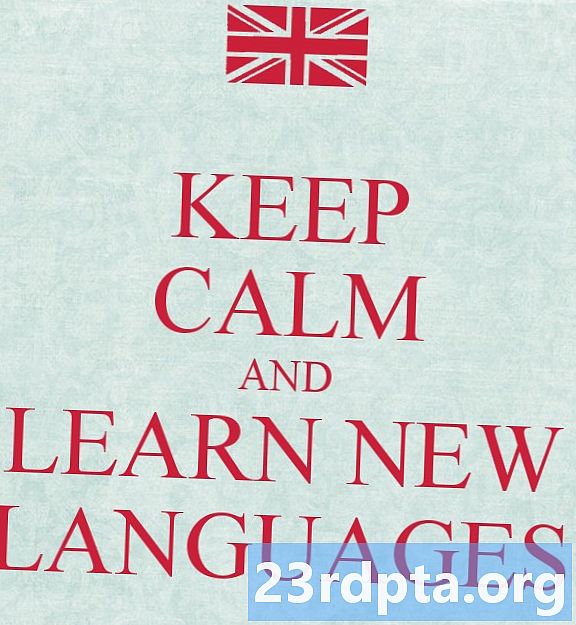Saturs
- 1. darbība: pārbaudiet pašreizējo versiju
- 2. darbība: lejupielādējiet Google Play veikalu, izmantojot APK
- 3. darbība: rīkojieties ar drošības atļaujām
- 4. darbība. Izmantojiet failu pārvaldnieku un instalējiet Google Play veikalu
- 5. darbība: atspējojiet nezināmus avotus
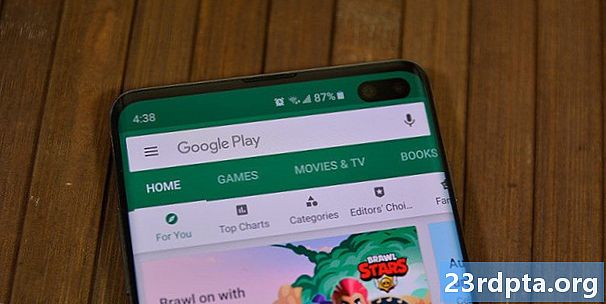
Google Play veikalā tiek veikti bieži atjauninājumi, kas ir lielisks jaunums. Ne tik lieliski jaunumi ir tādi, ka jaunākās iterācijas iegūšana var ilgt nedēļas vai dažiem cilvēkiem pat ilgāk. Pamata funkcionalitāte nekad nemainās, tāpēc iestrēdzis vecākā versijā nav nemaz tik slikts. Tomēr mēs saprotam vēlmi savā ierīcē iegūt jaunāko un labāko versiju.
Vai vēlaties atjaunināt Google Play veikalu savā ierīcē? Lūk, kā.
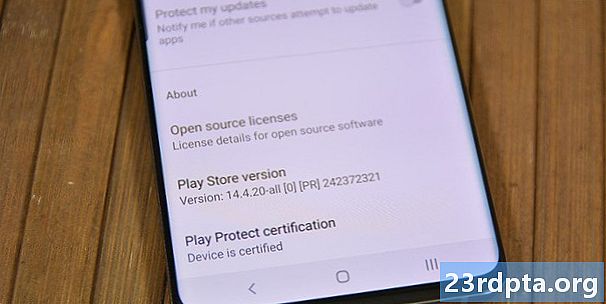
1. darbība: pārbaudiet pašreizējo versiju
Pirmais, ko vēlaties darīt, ir redzēt, kura versija jums jāpārliecinās, vai lejupielādējat Google Play veikala jaunāko versiju.
To var izdarīt šādi:
- Atveriet lietotni Google Play Store.
- Atveriet iestatījumus.
- Ritiniet līdz apakšai. Tur atradīsit “Play veikala versiju”.
Tas ir svarīgi, jo jūs nevēlaties nejauši instalēt vecāku Google Play versiju. Vēlaties arī pārliecināties, vai esat lejupielādējis versiju, kas ir saderīga ar jūsu tālruni. Tam nevajadzētu būt pārāk lielai problēmai, ja vien šūpojat kādu seno Android versiju, piemēram, 2.3 Piparkūkas - ja tas tā ir, iespējams, ir pienācis laiks nomainīt tālruni!
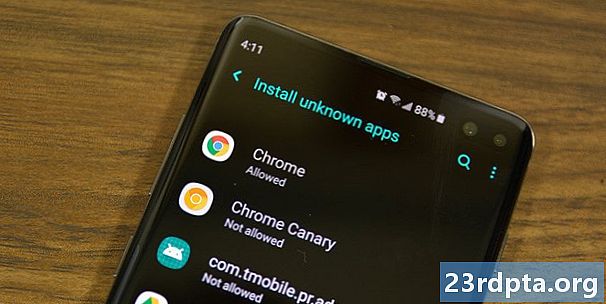
2. darbība: lejupielādējiet Google Play veikalu, izmantojot APK
Tas ir diezgan pašsaprotams solis. Google Play veikals tiek piegādāts APK formātā tāpat kā jebkura cita Android lietotne. Jūs varat lejupielādēt APK no vietnēm, tehnoloģiju emuāriem un uzticamiem cilvēkiem forumos vai citās vietās. Tomēr pagaidām APKMirror, iespējams, ir jūsu labākā likme uzticamiem Google Play veikala APK. Piedāvājam īsu pamācību lietotnes Play Store lejupielādei:
- Dodieties uz šo saiti, noklikšķinot šeit.
- Atrodiet vajadzīgo Play veikala versiju. Ja vēlaties jaunāku versiju, atsaucieties uz pašreizējo versiju un pārbaudiet, vai ir pieejama jauna.
- Lejupielādējiet lietotni, izpildot vietnes instrukcijas.
Dažās citās vietās nesen ir augšupielādēti Play veikala APK. Tomēr APKMirror ir vienkārši vienkāršākā metode, un tā ir tā, kurai cilvēki parasti uzticas. Jums nevajadzētu sagādāt problēmas ar tā iegūšanu no turienes.
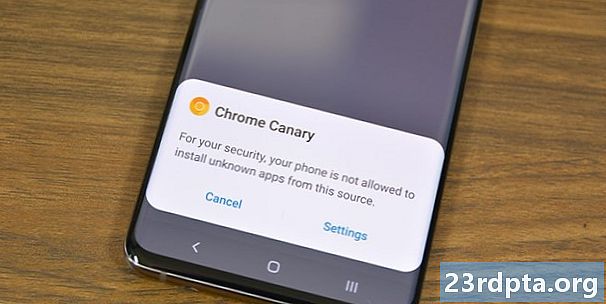
Šādi APK instalācijas izskatās operētājsistēmā Android Oreo un jaunākās versijās.
3. darbība: rīkojieties ar drošības atļaujām
Iestatījums Nezināmi avoti Android ir bijusi daļa no vecuma. Pēc atspējošanas tas lietotājiem (un citām lietotnēm) neļauj instalēt lietojumprogrammas no jebkuras vietas, izņemot Google Play veikalu. Android Oreo mainīja to uz atļauju katrai lietotnei, nevis uz sistēmas iestatījumu. Tādējādi šai daļai ir divas dažādas daļas.
Pirms Android Oreo:
- Ievadiet ierīces iestatījumus.
- Dodieties uz “Drošība”.
- Atrodiet opciju Nezināmi avoti un atzīmējiet izvēles rūtiņu. Parādīsies brīdinājums, kuru noteikti vajadzētu izlasīt. Kad tas izdarīts, noklikšķiniet uz “Labi”, un tas ļaus instalēt APK no nezināmiem avotiem.
Ja drošības iestatījumos nav nezināmu avotu, mēģiniet to atrast iestatījumos Konfidencialitāte vai Lietojumprogramma (lietotnes).
Pēc Android Oreo:
- Sāciet instalēšanu, izmantojot failu pārlūku vai tīmekļa pārlūkprogrammu.
- Android jums pateiks, ka lietotnei nav atļaujas APK instalēšanai. Šajā uzvednē noklikšķiniet uz pieejamās pogas Iestatījumi.
- Nākamajā izvēlnē atzīmējiet izvēles rūtiņu, kas šai lietotnei ļauj instalēt APK.
- Nospiediet pogu Atpakaļ, lai atgrieztos instalācijā.
Tas ir nedaudz sarežģītāk, taču labāka ir drošība, jo vienīgā lietotne, ar kuru var instalēt trešo personu APK, ir tā, kurai jūs tikko atļāvāt, pretstatā visas sistēmas iestatījumam iepriekšējās Android versijās.
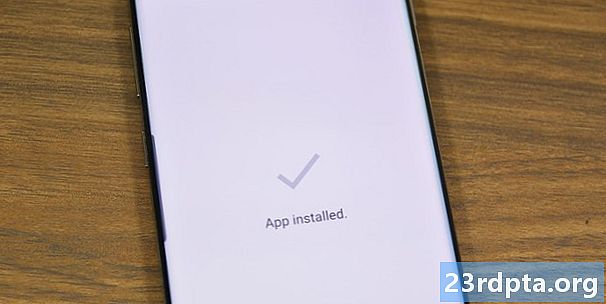
4. darbība. Izmantojiet failu pārvaldnieku un instalējiet Google Play veikalu
Tagad, kad mēs visi esam gatavojušies doties, ir pienācis laiks instalēt šo lietu. Izmantojiet savu iecienīto failu pārlūku. Tiem, kuriem tāda varbūt nav, mūsu ieteikumus varat aplūkot šeit!
- Atveriet failu pārlūku un dodieties uz vietu, kur lejupielādējāt Google Play veikala APK. Ja lejupielādējāt to savā ierīcē, tas atradīsies SD kartē mapē Lejupielādes.
- Kad esat atradis APK, noklikšķiniet uz tā. Var būt lodziņš, kas tiek parādīts atkarībā no ierīcē instalētajām lietotnēm, vaicājot, kuru lietotni vēlaties izmantot. Šādā gadījumā noklikšķiniet uz “Package Installer”.
- Nākamajā ekrānā izlasiet visas atļauju izmaiņas (parasti tādas nav) un pēc tam noklikšķiniet uz instalēt. Kad tas būs pabeigts, jūsu ierīcē tiks instalēts jaunākais Google Play veikals.
Ei, jūs to izdarījāt! Pagaidiet, vēl ir jāveic viens solis!
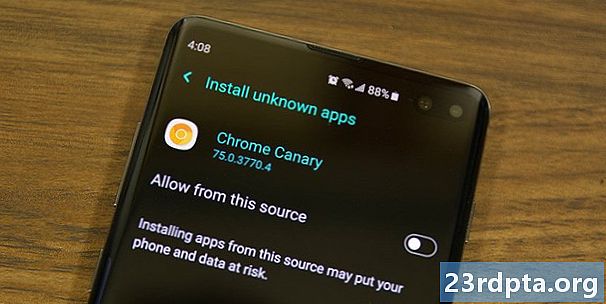
5. darbība: atspējojiet nezināmus avotus
Atstājot izvēles rūtiņu Nezināmi avoti, ir būtisks drošības caurums, kas var radīt problēmas ceļa malā. Labākais veids, kā nodrošināt sevi, ir atgriezties un to izslēgt! Ja jums ir operētājsistēma Android Oreo vai jaunāka, tas ir izdarīts, un jūs varat izlaist šo darbību, jo šie iestatījumi vairs nav jūsu tālrunī.
- Dodieties atpakaļ uz ierīces iestatījumiem.
- Dodieties atpakaļ uz drošības iestatījumiem, konfidencialitātes iestatījumiem vai lietojumprogrammu iestatījumiem (kur jūs to atradāt pēdējo reizi).
- Noņemiet rūtiņas atzīmi. Tas neļaus visam (izņemot Play veikalu) instalēt lietotnes. Jūs vienmēr varat vēlreiz atzīmēt rūtiņu vēlāk, ja jums tas jādara vēlreiz.
Droši vien ir iemesls, kāpēc viņi to mainīja Android Oreo, un tas, iespējams, tas arī ir.
Tagad jūs zināt, kā lejupielādēt Google Play veikalu, lai pārliecinātos, ka jums ir jaunākā versija. Šī metode darbosies gandrīz visās Android ierīcēs, taču atkarībā no jūsu Android versijas un OEM var būt nelielas atšķirības. Ņemiet vērā, ka tas nedarbosies uz ierīcēm Amazon Kindle Fire. Tas ir pavisam cits process, kas, iespējams, prasa arī ierīces sakņošanu.